- Screen Recorder
- Enregistreur vidéo Mac
- Enregistreur vidéo Windows
- Enregistreur audio Mac
- Enregistreur audio Windows
- Enregistreur Webcam
- Game Recorder
- Enregistreur de réunion
- Enregistreur d'appel Messenger
- Enregistreur Skype
- Enregistreur de cours
- Enregistreur de présentation
- Enregistreur de chrome
- Enregistreur Firefox
- Capture d'écran sous Windows
- Capture d'écran sur Mac
Méthodes 2 pour contrôler un iPhone sur un ordinateur avec / sans jailbreaké
 posté par Lisa Ou / 25 déc.2020 16:00
posté par Lisa Ou / 25 déc.2020 16:00
- Pouvez-vous utiliser des applications iOS sur PC?
- Je souhaite accéder à un iPhone depuis mon ordinateur…
- Quelqu'un sait-il s'il existe une application gratuite qui vous permet de contrôler à distance un iPhone sur un ordinateur?
En fait, vous pouvez gérer la plupart des activités iPhone sur votre ordinateur. Ainsi, vous ne manquerez pas de contenu important sur votre iPhone. Il existe de nombreux programmes de contrôle à distance que vous pouvez essayer.
Par exemple, vous pouvez contrôler un iPhone depuis un PC avec TeamViewer à distance.
Bien sûr, vous pouvez aussi utiliser votre iPhone comme télécommande. Pour résoudre les questions ci-dessus, cet article fournit deux manières de contrôler un iPhone à partir d'un PC à distance.
Ainsi, vous pouvez utiliser votre iPhone sur votre ordinateur avec ou sans jailbreaking facilement.
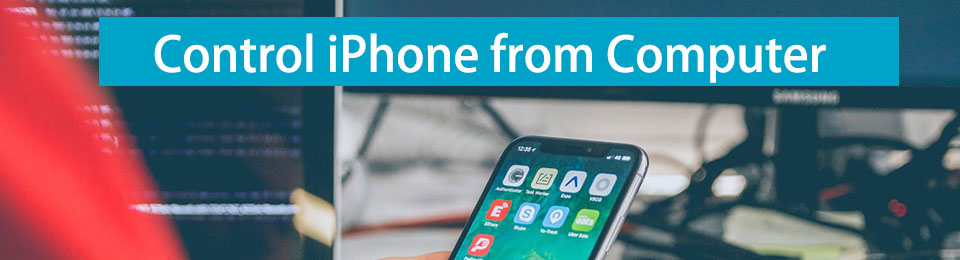

Liste de guide
1. Comment contrôler un iPhone à partir d'un Mac sans jailbreaké
Si vous utilisez la dernière version de macOS, vous pouvez obtenir certaines fonctionnalités de partage iOS limitées.
De plus, assurez-vous que vous utilisez iOS 8 et les versions ultérieures. En un autre mot, vous pouvez contrôler gratuitement un iPhone depuis un ordinateur Mac à distance.
Malheureusement, cette méthode ne fonctionne pas pour les utilisateurs Windows et Linux.
Étape 1Connectez-vous au même identifiant Apple sur vos appareils Mac et iOS
De manière générale, vous pouvez utiliser certaines applications iOS sur votre ordinateur Mac. Par exemple, vous pouvez envoyer et recevoir des messages avec l'app Messages sur Mac.
Eh bien, vous pouvez également exécuter Contacts, Safari, Mail, Cartes, Notes et Rappels sur l'ordinateur Apple Mac. Sur la base du même compte Apple, vous pouvez traiter les applications iPhone sur votre Mac.
Étape 2Contrôler un iPhone sur un ordinateur Mac sans jailbreak
Ouvert Préférences de système sur votre Mac PC. Localisez le Général section. Recherchez et marquez l'option Autoriser le transfert entre ce Mac et vos périphériques iCloud.
Plus tard, retournez sur votre iPhone. Appuyez deux fois sur le Accueil bouton. Vous pouvez activer cette fonctionnalité au bas de l'écran. En conséquence, vous pouvez voir une nouvelle notification sur le bord du dock.
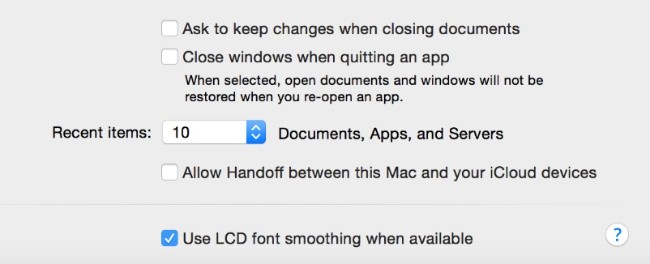
Une fois le compte iCloud mis en correspondance, vous pouvez gérer facilement les applications intégrées et tierces compatibles. En outre, il est également pris en charge pour contrôler un iPhone à partir d'un ordinateur Mac avec un écran cassé.
2. Comment contrôler votre iPhone jailbreaké à partir d'un PC à distance
Si vous avez jailbreaké votre iPhone, vous pouvez alors contrôler votre iPhone sur tous les appareils numériques. Pour être plus précis, vous pouvez obtenir le plein contrôle de votre Mac, Windows, Linux, Android ou même d'un autre appareil iOS.
Il existe de nombreuses applications qui peuvent vous aider à accéder à distance à un iPhone à partir d'un ordinateur, telles que AirServer, ISL Light, Veency, etc. Cette section vous montrera comment contrôler un iPhone à partir d'un ordinateur Windows 10 à l'aide de Veency.
Étape 1Installer l'application Veency
Lancez Cydia sur votre iPhone jailbreaké. Vous devez d'abord mettre à jour tous les référentiels. Puis chercher Veency dans le Cydia. Téléchargez et installez ce serveur VNC. Après l'installation, appuyez sur «Redémarrer Springboard». Plus tard, Cydia pourra vous aider à faire les choses à gauche.
Étape 2Activer l'entrée Veency
Ouvrez le Paramètres app. Vous pouvez trouver une nouvelle entrée nommée Veency. Touchez cette option. Après cela, vous pouvez définir le mot de passe et choisir d'afficher ou non le curseur manuellement.
Étape 3 Contrôler un iPhone sur un ordinateur
Aller à la Wi-Fi section sous la Paramètres app. Appuyez sur le petit i icône à côté du réseau sans fil que vous utilisez. Vous pouvez noter l '«adresse IP». Maintenant, téléchargez et installez le client VNC sur votre ordinateur. Utilisez la même adresse IP pour établir la connexion.
Enfin, vous pouvez utiliser votre iPhone sur un ordinateur à distance et totalement.
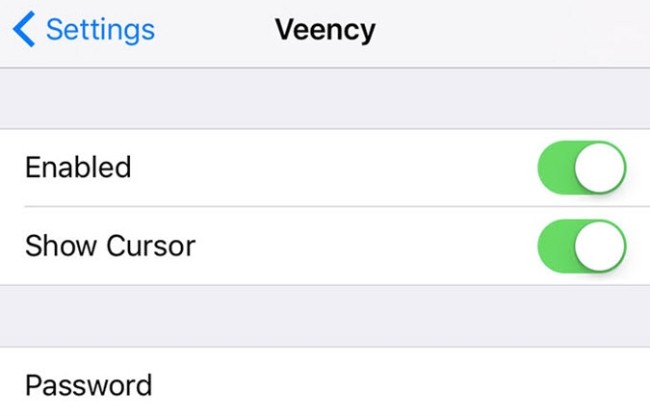
Pour les utilisateurs Mac, vous pouvez utiliser Spotlight comme visualiseur VNC. Eh bien, vous pouvez également essayer RealVNC Viewer gratuitement. Il est disponible sur tous les ordinateurs et smartphones.
3. Recommandation: Enregistrez l'écran de votre iPhone sur un ordinateur Windows / Mac
Lorsque vous reflétez l'affichage de l'iPhone sur votre ordinateur, vous pouvez enregistrer l'écran de votre iPhone avec des filtres plus personnalisables. Pendant ce temps, Enregistreur d'écran FoneLab est votre meilleur choix. Vous pouvez enregistrer de la musique, de la vidéo, de l'audio ou autres sur un ordinateur en haute qualité. Bien sûr, vous pouvez définir la région personnalisée pour capturer uniquement l'écran de l'iPhone.
- Enregistrez des jeux, des tutoriels, des films, des appels, des webinaires et toutes sortes de vidéos en HD.
- Capturez le son du système et le microphone en même temps.
- Prenez librement des captures d'écran de vidéos ou de pages Web.
- Ajoutez des textes, des lignes, des flèches, des outils d'étape et d'autres panneaux de dessin sur votre vidéo ou votre image.
- Configurez les touches de raccourci pour démarrer ou arrêter l'enregistrement en un clic.
FoneLab Screen Recorder vous permet de capturer de la vidéo, de l'audio, des didacticiels en ligne, etc. sous Windows / Mac. Vous pouvez facilement personnaliser la taille, éditer la vidéo ou l'audio, etc.
- Enregistrez de la vidéo, de l'audio, de la webcam et faites des captures d'écran sous Windows / Mac.
- Prévisualisez les données avant de les enregistrer.
- C'est sûr et facile à utiliser.
Étape 1Téléchargez et installez le programme, puis lancez l'enregistreur audio YouTube.
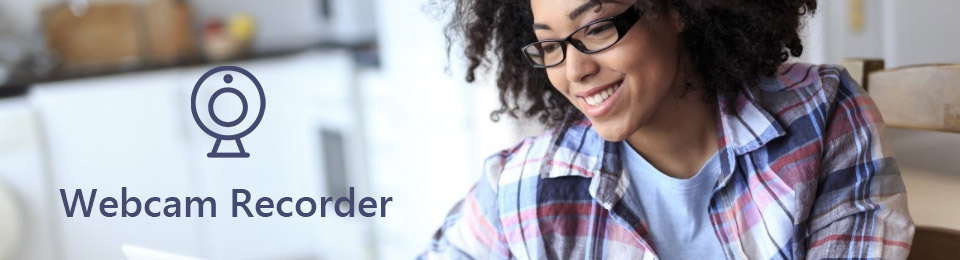
Étape 2Cliquez Autres paramètres puis choisissez le bon format que vous voulez dans la liste.
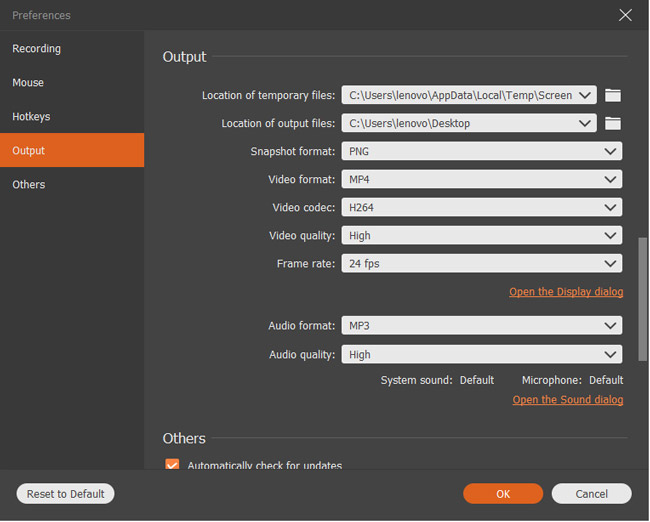
Étape 3 Choisissez Enregistreur dans les options déroulantes, puis cliquez sur REC.
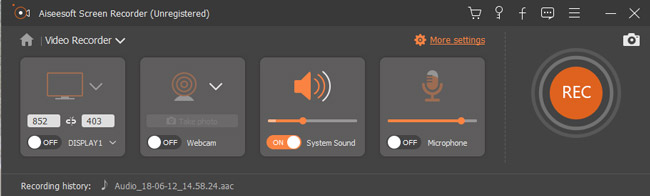
Étape 4Enregistrez le fichier enregistré sur votre ordinateur.
Dans l’ensemble, vous pouvez essayer les méthodes ci-dessus pour contrôler un iPhone sur un ordinateur à distance. De plus, vous pouvez écran d'enregistrement sur un ordinateur Windows ou Mac trop.
J'espère que cet article peut vous faire une faveur. Si cela vous aide vraiment, partagez cet article avec vos amis. Dans les commentaires ci-dessous, vous pouvez également partager d'autres méthodes d'utilisation d'un iPhone sur votre ordinateur.
